こんにちは。OKUMA(@OKUMABLOG)です。

ブログ更新もっと効率的にならないかな?
毎日更新していると、日々課題にぶつかります。その内の1つが作業の効率化です。
今回は現在毎日更新12日目のOKUMAが使用しているプラグインDuplicate Postについてご紹介します!
- 自分でブログ記事の「型」を考えよう
- プラグイン「Duplicate Post」の紹介
- Duplicate Postの使用方法

ブログ記事の型を自分の「型」考えよう!
まず、ブログを毎日更新していると記事の書き方(伝え方)に型があった方が良いことに初心者ブロガーのOKUMAは気付きました。

記事全体の構成は記事毎に大きく変えずに、自分の伝え方(型)に嵌め込んでいくイメージの方が無駄な作業を省けそう!
そこで現時点で考えたOKUMAの記事構成は下記!
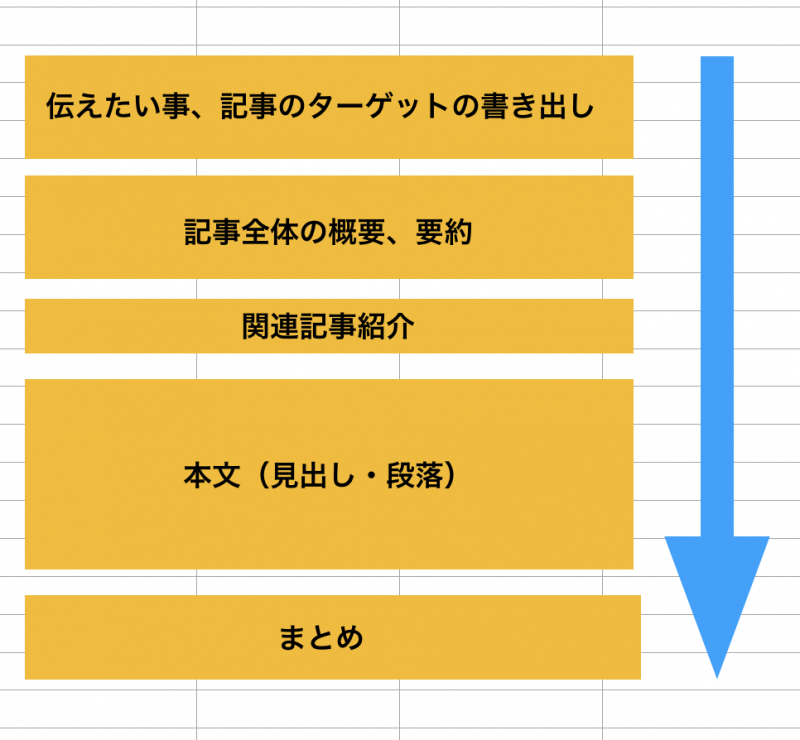
これって記事の構成を毎回変えないなら、毎回一から書くの馬鹿らしいよなぁ…
一度作った記事を複製して再利用できればベストだなぁ…っという考えに至ったわけです!
(ブログ中級者以上の先輩方すんません!まだOKUMAはこのレベルっす…笑)
ちなみに、OKUMAの記事作成の手順は大まかに下記のような感じです。
- 描きたいことを考える
- キーワード選び
- 見出し作成
- 本文作成
- 完成
「Duplicate Post」について
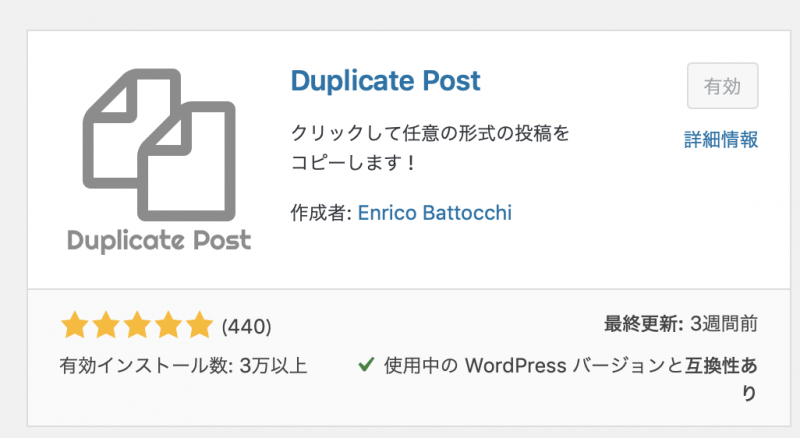
そこでOKUMAが1度作成しrた記事を複製できるようなプラグインがないか、調べて回っていたところ…
ありました!!
それが「Duplicate Post」というプラグインです。
これは、一度作成した記事をそっくりそのまま複製できるという優れもの!
インストール&使用方法
ワードプレス「ダッシュボード」から「プラグイン」→「新規追加」を選択します。
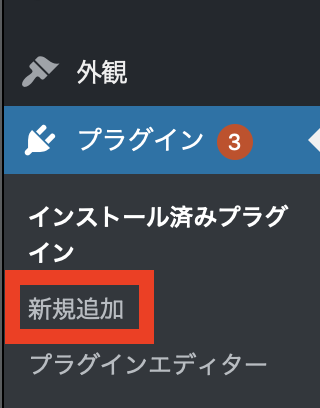
次に検索窓に「Duplicate Post」をコピペします!
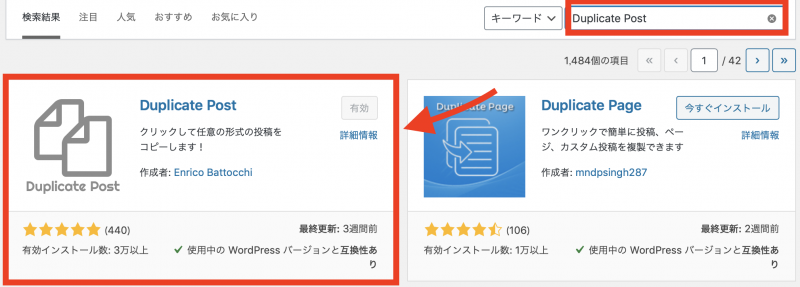
インストールし、「有効化」を行えば準備OK!(複製したくない内容が特段ない限りは、設定はいじらなくてOKかと思います!)

次にダッシュボードの「投稿」画面へ移動し、複製したい記事を選択し「複製」をクリックします

これにて複製完了!後は複製された記事を編集していくだけです!お疲れ様でした!
まとめ
今回は記事を複製し、再利用できるプラグイン「Duplicate Post」を紹介しました。
現在OKUMAはブログ毎日更新に挑戦中です!今後もまだまだ改良の余地がありまくりの当ブログですが、少しずつ自分も一緒に成長していければと思っております!
いつかはテーマも変更していきたい…
それでは今日はこの辺で!お疲れ様です!























